Как использовать Word 2010 как офлайновый редактор блога
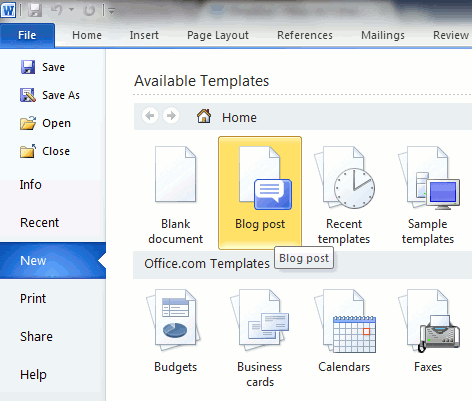
Кратко
Word 2010 может служить простым офлайновым редактором для публикации в популярных блог-платформах. В статье показана быстрая настройка, ограничения по сравнению с Windows Live Writer и рекомендации по безопасности.
Введение
Многие пользователи знают Windows Live Writer как мощный редактор блогов. Но мало кто помнит, что Microsoft Office Word (начиная с версии 2007) имеет встроенную функцию редактирования блогов. С выпуском Microsoft Office 2010 вы можете быстро настроить Word 2010 и писать посты офлайн, без установки дополнительного ПО. Обратите внимание: версия Office 2010 на момент релиза распространялась как бета для тестирования.
Важно
- XML-RPC (или аналогичный API) должен быть доступен на вашем блог-сервере для связи с Word.
- Перед передачей учётных данных учитывайте риски безопасности и используйте HTTPS.
Быстрая настройка: пошаговая инструкция
- Откройте Word 2010. Перейдите в Файл -> Создать -> Запись в блог (File -> New -> Blog Post).
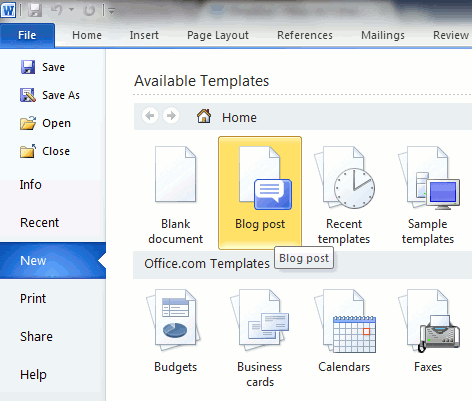
- При первом запуске Word предложит зарегистрировать учётную запись блога.
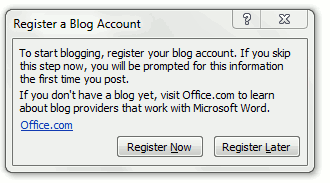
- Выберите провайдера блога из выпадающего списка. Word 2010 поддерживает ряд платформ: WordPress, TypePad, Blogger, Windows Live Spaces, SharePoint и другие.
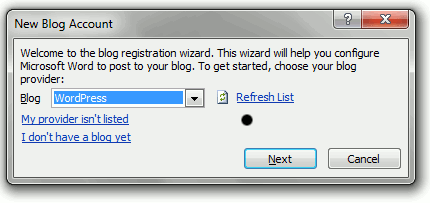
- Введите URL блога и данные для входа. Для WordPress убедитесь, что в настройках админки включён протокол XML-RPC.
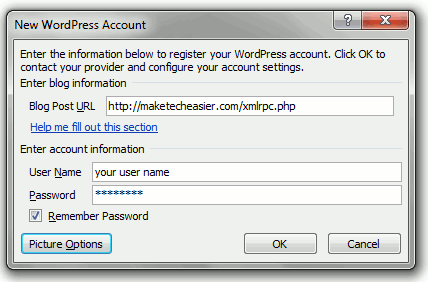
- Word покажет предупреждение о том, что имя пользователя и пароль передаются на сервер и могут быть видимы другим. Нажмите Да, чтобы продолжить, если вы готовы принять этот риск или используете защищённое соединение.
После настройки вы получите интерфейс редактора для создания и редактирования записей.
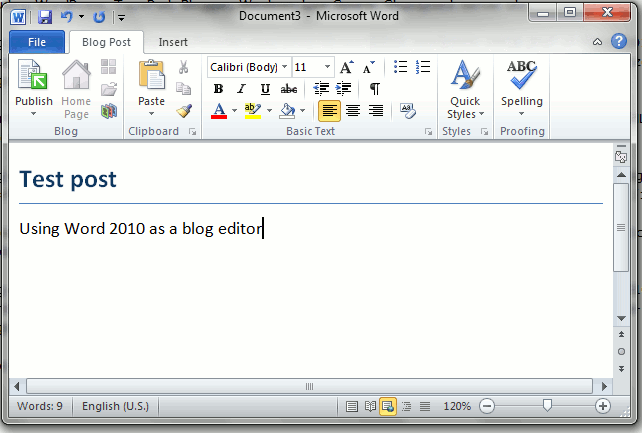
Что умеет Word 2010 и чего нет
Word 2010 не предназначен заменить специализированные редакторы вроде Windows Live Writer. Он хорош как простой инструмент для написания и базовой работы с контентом, но имеет ограничения.
Недостатки по сравнению с Windows Live Writer:
- Нет поддержки плагинов и расширений.
- Отсутствует режим просмотра и редактирования HTML-кода поста.
- Нет планирования публикаций (schedule).
- Ограниченная работа с тегами и метаданными.
Преимущества Word 2010 как редактора:
- Удобная лента (ribbon) с быстрым доступом к форматированию.
- Возможность захвата скриншотов открытых окон прямо из интерфейса.
- Вставка фигур, диаграмм и WordArt без дополнительных инструментов.
- Формат-пипетка (Format Painter) для копирования форматирования между фрагментами.
Когда использование Word 2010 не подходит (контрпримеры)
- Вам нужно точное управление HTML, микроразметкой или вставка скриптов — Word скрывает исходный код.
- Требуется расширяемость через плагины (например, SEO-плагины, галереи, конструкторы) — Word не интегрируется с ними.
- Вы планируете посты по расписанию или используете сложные таксономии и метаданные.
- Нужна совместная работа над черновиками с трекингом изменений и pull-request-процессом — лучше использовать CMS-интерфейс или системы контроля версий.
Альтернативные подходы
- Windows Live Writer (WLW): специализированный офлайновый редактор с поддержкой плагинов и просмотра HTML.
- Редакторы Markdown + статические генераторы (например, Typora + Jekyll/Hugo) для разработчиков.
- CMS-редактор в браузере для полной совместимости с функциональностью платформы.
- WebDAV/FTP-редакторы при необходимости прямого доступа к файлам сайта.
Как выбрать: методология принятия решения
- Определите требования: нужен ли HTML-доступ, планирование, плагины?
- Оцените частоту и объём публикаций.
- Проверьте безопасность соединения (HTTPS, защищённая передача учётных данных).
- Если критичны плагины или SEO-инструменты — выбирайте WLW или встроенный редактор CMS.
- Если нужен простой, быстрый редактор без установки — Word 2010 подойдёт.
Рекомендации по безопасности и конфиденциальности
- По возможности используйте HTTPS для подключения к API блога. Это защищает передачу логина и пароля.
- Не сохраняйте учётные данные в общедоступных профилях.
- Если платформа предлагает токены доступа или OAuth — используйте их вместо ввода пароля.
- Для корпоративных блогов согласуйте использование внешних редакторов с IT-отделом.
Важно
Если ваш хост не поддерживает HTTPS или XML-RPC защищённо, подключение через Word может раскрывать учётные данные.
Роль‑ориентированный чеклист перед публикацией
Для автора:
- Проверил орфографию и форматирование.
- Вставил изображения и подписи.
- Указал категории и краткое описание (если поддерживается).
Для редактора:
- Подтвердил ссылки и права на изображения.
- Проверил адаптивность медиа (размеры, alt-теги).
- Убедился в корректности метаданных (SEO title/description).
Для администратора сайта:
- Убедился, что XML-RPC доступен и защищён.
- Настроил HTTPS и лимит попыток входа.
- Вёл журнал подключений и при необходимости отключил небезопасные методы.
Критерии приёмки
- Пост корректно отображается в блоге после публикации.
- Ссылки и изображения работают и ведут на нужные ресурсы.
- Форматирование соответствует редакционным стандартам.
- Публикация не раскрывает секретные учётные данные.
Часто задаваемые вопросы
Можно ли редактировать HTML прямо в Word 2010?
Нет — Word скрывает HTML и переводит форматирование в свой внутренний формат.
Поддерживает ли Word 2010 все темы и плагины WordPress?
Нет. Тема отображается в браузере, а плагины, требующие специальных хуков, могут быть недоступны.
Итог
Word 2010 — удобный вариант для тех, кто хочет простой офлайновый редактор без установки дополнительного ПО. Он подойдёт для быстрого создания и форматирования постов, вставки изображений и базовых медиа. Если вам нужны расширенные функции, управление HTML или плагины — лучше использовать Windows Live Writer или встроенный редактор CMS.
Краткое резюме:
- Word 2010 хорош для простых задач и быстрого написания.
- Не подходит при необходимости тонкого контроля над HTML и интеграций.
- Всегда учитывайте безопасность передачи учётных данных.
Понравилось ли вам использовать Word 2010 как редактор? Поделитесь опытом и советами по настройке в комментариях.
Похожие материалы
Подключение Cox.net к Yahoo Mail — инструкция

Как пригласить друзей поставить «Нравится» странице Facebook
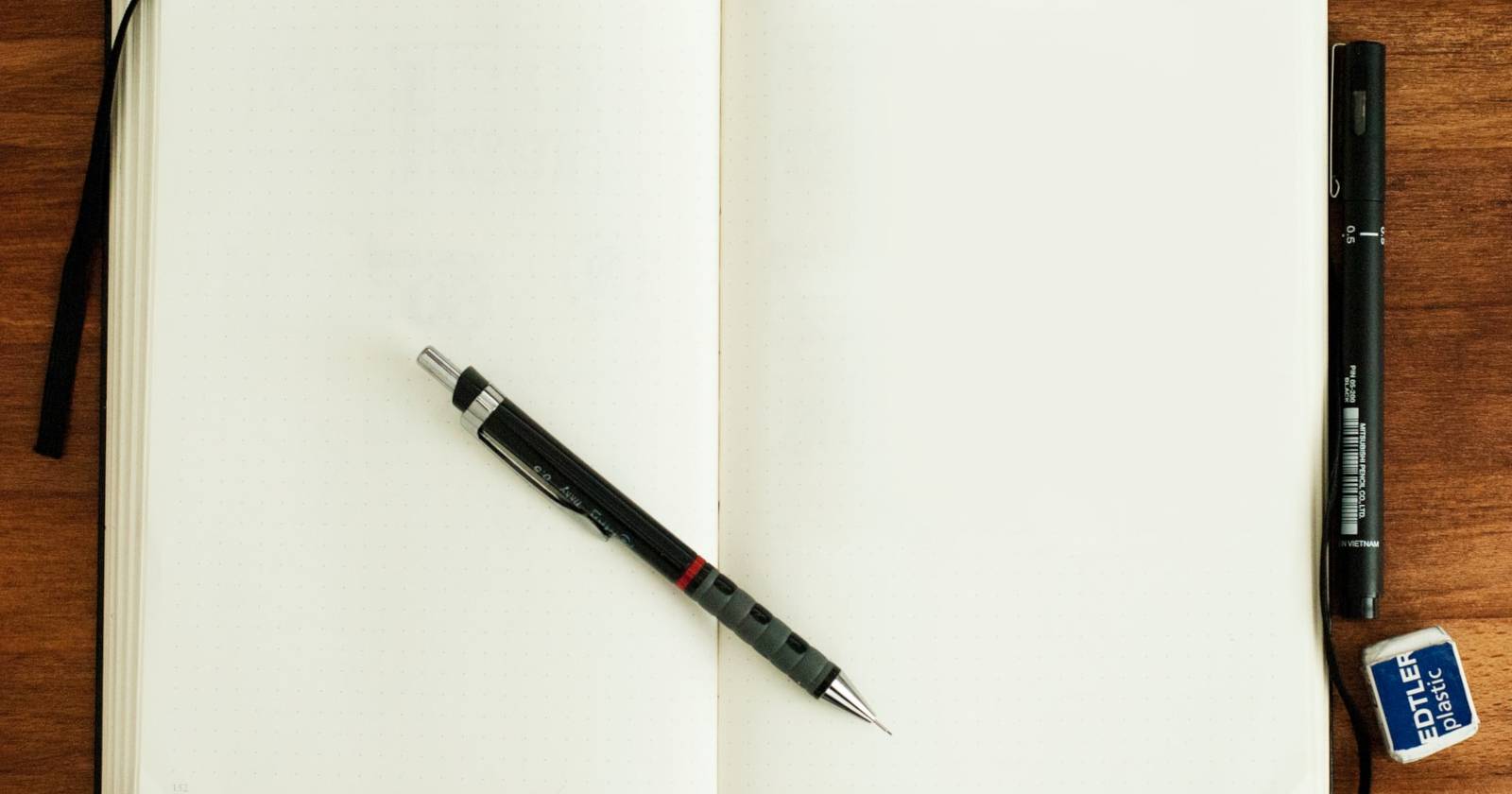
Reedsy для авторов нон-фикшн
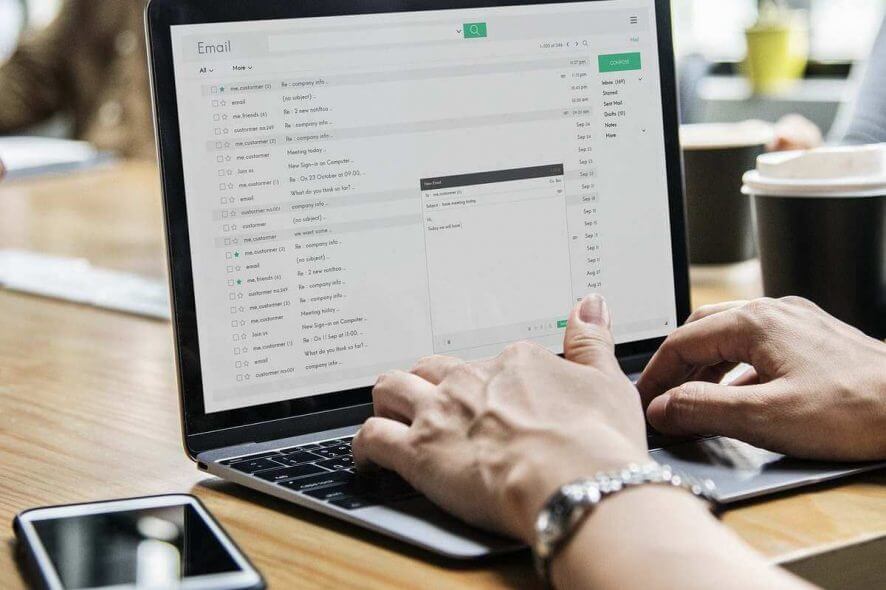
Куда сохраняются скриншоты в Windows 10
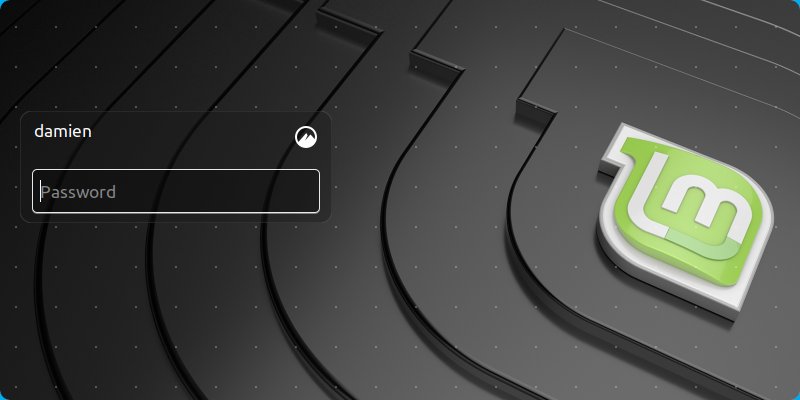
Автологин в LightDM — как быстро включить
